Cada tipo de sistema de archivos de disco duro es único a su manera. Los tipos más populares, NTFS y FAT32, tienen varias diferencias. A veces, necesita un sistema de archivos específico para una partición del disco duro.
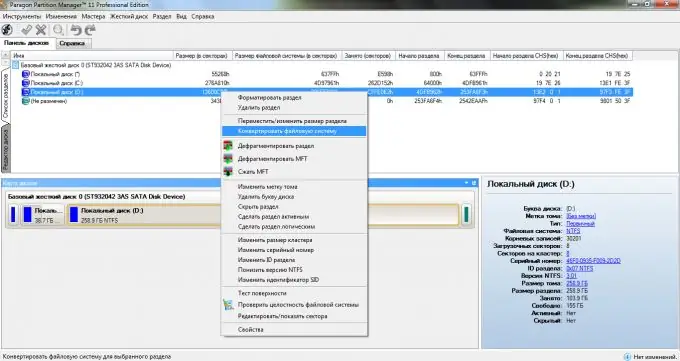
Necesario
Administrador de particiones, disco de Windows
Instrucciones
Paso 1
Recordemos de inmediato un hecho importante: no se puede cambiar el tipo de sistema de archivos de un disco duro o una de sus particiones sin antes formatearlos. Esos. en cualquier caso, deberá eliminar toda la información almacenada en este disco o partición.
Paso 2
Primero, considere una situación en la que necesita cambiar el sistema de archivos de un disco antes de instalar el sistema operativo Windows. Si hablamos de los tipos de sistema de archivos más populares, la mayor parte del sistema operativo funciona con ellos.
Paso 3
Inserte su disco de instalación de Windows e inicie su computadora. Presione Supr para ingresar al BIOS. Abra el menú Prioridad del dispositivo de arranque y configure su unidad como la prioridad del dispositivo de arranque. Seleccione Guardar y salir.
Paso 4
Ejecute el programa de instalación del sistema operativo. Espere a que el proceso de instalación llegue al menú de selección de partición. Aquí es donde la diversión comienza. Si está instalando Windows XP, seleccione la partición en la que se instalará el sistema operativo y, en la siguiente ventana, configure el parámetro "Formato para escribir", donde la palabra tipo significa el tipo de sistema de archivos.
Paso 5
Si se trata del instalador de Windows Vista o Seven, haga clic en el botón "Configuración de disco". Seleccione la partición cuyo tipo de sistema de archivos desea cambiar y haga clic en el botón "Eliminar". Ahora haga clic en el botón "Crear" y luego especifique el tamaño del disco local futuro y el tipo de su sistema de archivos.
Paso 6
Ahora veamos un ejemplo de cómo cambiar el sistema de archivos de una partición sin reinstalar Windows. Descargue e instale el programa Partition Manager. En el menú principal del programa, seleccione "Iniciar Partition Manager". En la parte superior de la pantalla, verá una lista de particiones del disco duro. Haga clic con el botón derecho en la partición para la que desea cambiar el sistema de archivos.
Paso 7
Seleccione "Convertir sistema de archivos". Indique el tamaño del clúster y el tipo de FS futuro. Haga clic en el botón "Convertir".






